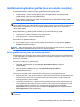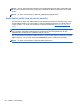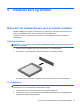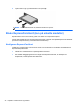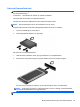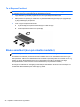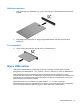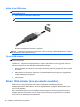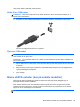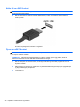HP Notebook Reference Guide - Windows Vista and Windows 7
Grafikkveksling/dobbel grafikk (kun på enkelte modeller)
Enkelte datamaskiner er utstyrt med enten grafikkveksling eller dobbel grafikk.
●
Grafikkveksling – Støttes av både AMD og Intel. Hvis datamaskinen har AMD dynamisk
grafikkveksling, støtter den bare grafikkveksling.
●
Dobbel grafikk – Støttes bare av AMD. Hvis datamaskinen har AMD Radeon dobbel grafikk,
støtter den bare dobbel grafikk.
MERK: Se grafikkprosessorkonfigurasjonen til den bærbare PCen for å finne ut om datamaskinen
støtter grafikkveksling eller dobbel grafikk. Intel HR CPUer (Central Processing Unit) og AMD Llano E
series APUer (Accelerated Processing Unit) støtter grafikkveksling. AMD Llano A series APUer
støtter dobbel grafikk.
Både grafikkveksling og dobbel grafikk innebærer to modi for behandling av grafikk:
●
Ytelsesmodus – Utfører programmer med optimal ytelse.
●
Strømsparemodus – Sparer på batteristrømmen.
Slik håndterer du grafikkinnstillingene:
▲
Åpne Catalyst Control Center ved å høyreklikke på skrivebordet, og velg deretter Graphics
Properties (grafikkegenskaper).
MERK: Når et program åpnes, kan du bli bedt om å gå til Catalyst Control Center for å konfigurere
den mest effektive grafikkbehandlingsmodusen for dette programmet.
Bruke grafikkveksling (kun på enkelte modeller)
Grafikkveksling gjør det mulig å veksle mellom ytelsesmodus og strømsparemodus. Grafikkveksling
er bare tilgjengelig med operativsystemene Windows 7 Professional, Windows 7 Home Premium og
Windows 7 Home Basic.
Slik gjør du innstillinger for grafikkveksling:
1. Høyreklikk på skrivebordet og velg Configure Switchable Graphics (konfigurer
grafikkveksling).
2. Klikk på kategorien Power (strøm) og velg Switchable Graphics Method
(grafikkvekslingsmetode).
Det finnes to forskjellige måter å veksle mellom ytelsesmodus og strømsparemodus på:
●
Manuelt (fast plan) – Gjør at du manuelt kan veksle mellom ytelsesmodus og strømsparemodus
på grunnlag av kravene som programvaren stiller. Når ønsket modus er valgt, fungerer alle
andre programmer i denne modusen.
● Automatisk (dynamisk plan) – Tildeler automatisk enkeltprogrammer enten ytelsesmodus eller
strømsparemodus på grunnlag av kravene til strøm. Du kan også endre innstillingene manuelt
for enkeltprogrammer ved å finne frem til programmet på rullegardinmenyen Recent
Applications (siste programmer) eller ved å klikke på Bla gjennom under rullegardinmenyen
Other Applications (andre programmer).
MERK: Når du skifter grafikkvekslingsplan, er det normalt at skjermen flimrer eller går i svart noen
få sekunder.
Grafikkveksling/dobbel grafikk (kun på enkelte modeller) 31